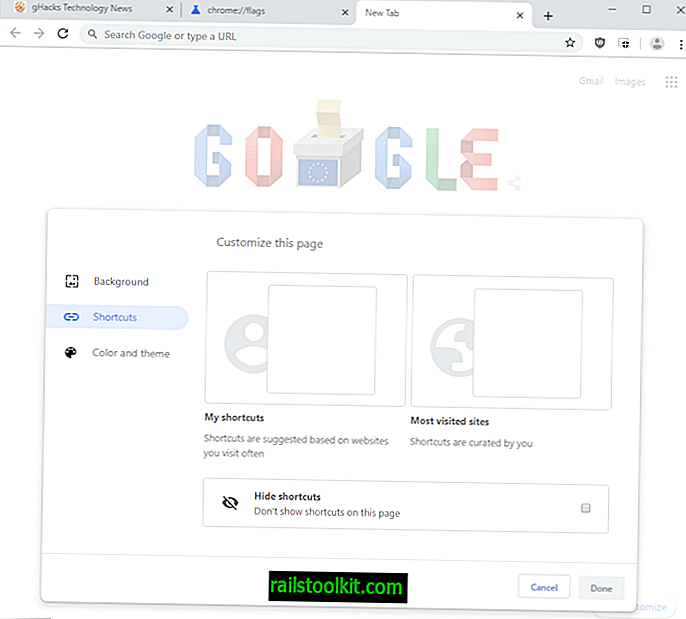Већина Виндовс корисника искључује рачунар било путем почетног менија, менија Алт-Ф4, било притиском на дугме за напајање на уређају.
Наредба за искључивање пружа вам опције за промену стања напајања рачунара са Виндовс рачунаром. Омогућује вам искључивање, поновно покретање, хибернацију рачунара, одјављивање корисника и прилагођавање искуства искључивања. Команда подржава локално и удаљено искључивање поврх тога, и можете је користити да зауставите гашење или поновно покретање које је у току.
Како се користи наредба Виндовс схутдовн је први део у низу који говори о важним Виндовс оперативним програмима.
Виндовс наредба за искључивање

Покрените гашење из наредбеног ретка или ПоверСхелл интерфејса. Оно што можете учинити је да креирате пречице тако да не морате писати наредбе сваки пут када их желите користити, већ можете једноставно кликнути на пречицу умјесто да их покренете. Ово је објашњено касније у водичу.
Прво што треба да урадите је да отворите прозор наредбеног ретка:
Тапните на Виндовс тастер, откуцајте цмд.еке и притисните тастер Ентер на тастатури.
Следеће главне команде су дате
- схутдовн / а - Ова наредба зауставља поступак искључивања или поновно покретање. Може бити корисно ако је Виндовс Упдате одлучио да је време да поново покренете рачунар или ако су ваше акције или други програми покренули поступак.
- схутдовн / с - наредба за искључивање. Ово гаси рачунар када га покренете.
- схутдовн / р - Искључује рачунар и поново га покреће након тога.
- схутдовн / г - Као схутдовн / р, али ће поново покренути било који регистровани програм када се систем учита.
- искључивање / х - презимује локални рачунар.
- схутдовн / л - Одјава тренутног корисника.
- схутдовн / п - Искључује рачунар без претходних упозорења. Једнако је са искључењем / с / ф / т 0
Следеће додатне команде су подржане
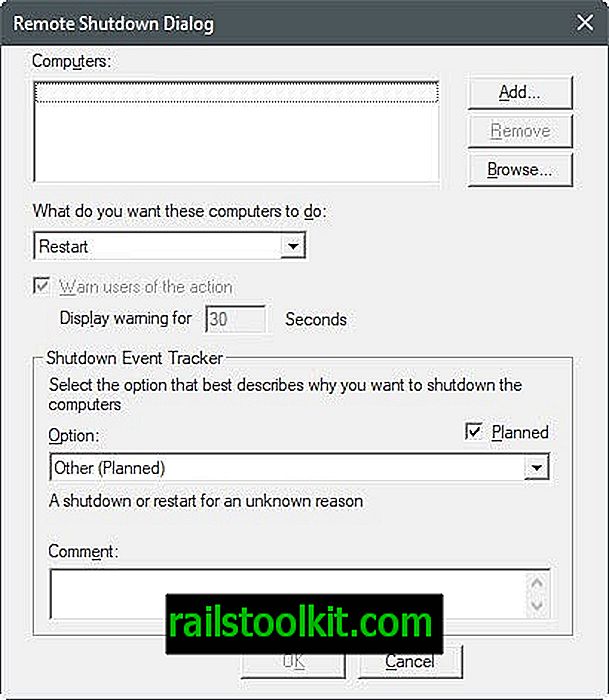
- / е - Ово омогућава документацију за гашење рачунара.
- / и - Прикажи графичко корисничко сучеље. То мора да је прва опција команде, а сви остали прекидачи се игноришу (пошто се учитава графички кориснички интерфејс).
- / хибрид - Искључује рачунар и омогућава брзо покретање. Мора се користити са / с
- / т 0 - Поставља временски период прије искључивања. Задане вредности су 30 секунди, а ствари можете убрзати подешавањем / т 0.
- / ф - Присиљава покренути програме да се прекину без упозорења корисника. Такође / на силу.
- / м \\ рачунар - Наведите удаљени рачунар на којем желите да покренете наредбу.
- / ц "примедба" - Додаје коментар који објашњава разлог искључивања или поновног покретања рачунара. Подржава максимално 512 знакова и приказано је у одзиву за искључивање.
- / д - Додаје разлог за поновно покретање помоћу система кодова. У основи, / дп: 1: 2 указује на планирано гашење због инсталирања хардвера, док / ду: 1: 2 корисник је дефинисао искључивање због хардверске инсталације. Можете изоставити п и у да поставите непланирани разлог искључивања. При покретању схутдовн /? Приказује се табела са главним и мањим разлозима.
- / о - Ова наредба поново покреће рачунар и приликом наредног покретања учитава Адванцед Боот Мену. Потребно је покренути са / р
Примери команде за искључивање
Следећи примери наглашавају неке наредбе за искључивање наредби.
Брзо гашење. То приморава апликације да се затварају и поставља
- искључивање / с / ф / т: 0
Поново покрените рачунар и додајте разлог за поновно покретање. Рачунар ће се поново покренути за 30 секунди, јер наредба т није наведена
- искључивање / р / ду: 2: 1
Ова наредба гаси удаљени рачунар ЦомпутерКСИЗ након 300 секунди на силу, додаје разлог за гашење и приказује коментар у одзиву за искључивање.
- схутдовн / м \\ ЦомпутерКСИЗ / с / ф / дп: 1: 2 / ц "Рачунар ће се поново покренути ради одржавања, сачувајте свој рад" / т 300
Прављење пречица за искључивање
Иако можете покренути искључивање из наредбеног ретка кад год се укаже потреба, можете креирати и пречаце или батцх датотеке тако да их можете покренути двоструким кликом директно без отварања наредбеног ретка или памћења команди.
Опција 1: Скупне датотеке
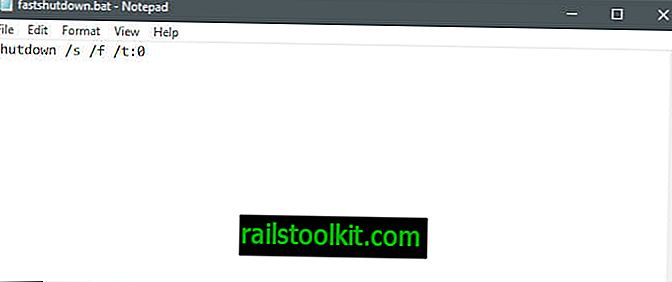
Прва опција коју имате је да направите батцх датотеку.
- Кликните десним тастером миша на радну површину или другу локацију у програму Екплорер и изаберите Ново> Текстуални документ.
- Напишите или залепите команду за искључивање или наредбе које желите да извршите користећи је, нпр. Схутдовн / с / ф / т: 0
- Сачувајте документ.
- Преименујте га у фастсхутдовн.бат (одаберите друго име у зависности од сврхе). Проверите да ли је екстензија .бат, а не .бат.ткт.
Двапут кликните на датотеку да бисте је тестирали. Обавезно сачувајте сав свој рад пре него што то учините како бисте избегли било какве проблеме у вези с тим.
Можете додати више команди за искључивање, на пример за неколико удаљених машина. Провјерите започиње ли свака нова наредба у новој линији.
Опција 1: Пречице
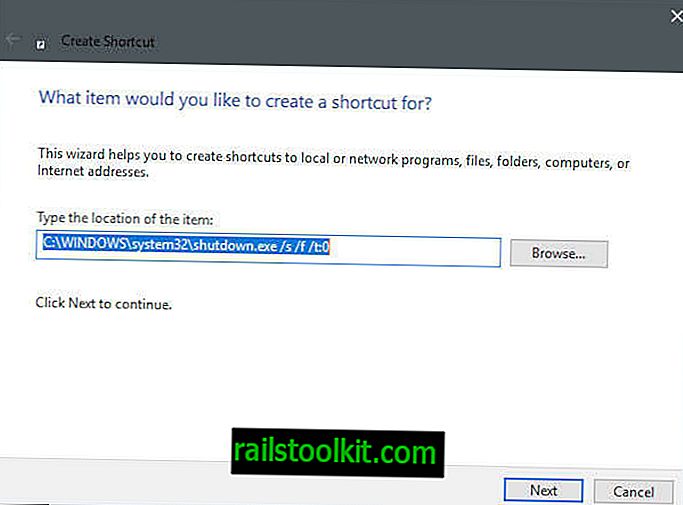
Пречице дјелују слично као батцх датотеке, али су ограничене на једну наредбу.
- Кликните десним тастером миша на радну површину или другу локацију у програму Екплорер и изаберите Ново> Пречица.
- Унесите или залепите команду у поље на страници „за коју ставку желите да креирате пречицу“. Кликните на следећи.
- Након тога дајте назив пречацу и кликните доврши.
Програми за искључивање за Виндовс
Можете покренути програме дизајниране посебно за искључивање Виндовс рачунара. Већина је прилично стара, али раде сасвим у реду. Имајте на уму да нека антивирусна решења могу обележити њих због онога што раде.
- Суперфаст Схутдовн - Дуготрајни програм, у рекордном року гаси Виндовс ПЦ.
- Схутдовн Сцхедулер - Омогућује заказивање заказивања Виндовс рачунара
- Апсолутно гашење - Дизајнирано за брже гашење Виндовс КСП. Може радити и на другим верзијама Виндовс-а.
- ВинОФФ - Програм намењен заказивању гашења Виндовс рачунара.
Додатна средства
- Анализирајте перформансе покретања и гашења система Виндовс
- Искључивање Мицрософт Тецхнета